TELEDATAasp Kennwortänderung
Inhaltsverzeichnis
- Kennwortrichtlinien
- Kennwortänderung im TELEDATAasp-Kundenportal
- Kennwortänderung im TELEDATAasp-Kundenportal für Mandanten
- Kennwortänderung am Computer
- Kennwortänderung am mobilen Endgerät
1. Kennwortrichtlinien
Die Kennwortrichtlinie TELEDATAasp gilt für sämtliche Nutzer innerhalb Ihrer Kanzlei/Ihres Unternehmens sowie für sämtliche Nutzer des TELEDATAasp für Mandanten. Die jeweils aktuelle Version der Kennwortrichtlinie TELEDATAasp sollte dem zuvor genannten Nutzerkreis somit bekannt bzw. zugänglich sein. Bitte informieren Sie ggf. entsprechend.
Mit dem Ablauf des 30.09.2016 umfasst die Kennwortrichtlinie TELEDATAasp die folgenden Punkte:
- Das Kennwort enthält Zeichen aus drei der folgenden vier Kategorien:
- Lateinische Großbuchstaben (A-Z)
- Lateinische Kleinbuchstaben (a-z)
- 10 Grundziffern (0-9)
- Nicht alphanumerische Zeichen (Sonderzeichen, wie etwa §, $, % usw.)
- Das Kennwort muss mindestens zehn Zeichen enthalten.
- Das Kennwort enthält weder den ganzen noch Teile des Kontonamens des Benutzers.
- Das Kennwort hat eine Lebensdauer von 120 Tagen. Das Kennwort muss also alle 120 Tage geändert werden. Über den Ablauf des Kennworts werden Sie 16 Tage im Vorfeld informiert.
- Die Kennworthistorie wird auf einen Wert von 20 gesetzt. Ein einmal genutztes Kennwort kann damit bei den auf die Nutzung folgenden 20 Änderungen nicht mehr vergeben werden.
- Der Benutzer wird nach 5 Falscheingaben automatisch für 15 Minuten gesperrt. Nach dem Ablauf dieser Frist können Sie sich erneut mit Ihrem bisherigen Passwort anmelden.
Anmerkung: Wenn Sie das Kennwort nicht über das TELEDATAasp-Kundenportal zurücksetzen wollen, können Sie sich auch an unseren HelpDesk wenden, unser Support generiert dann gerne ein neues Passwort für Sie und stellt Ihnen dieses zur Verfügung.
Bitte beachten Sie, dass diese Tätigkeit in Rechnung gestellt wird!
Beherzigen Sie zudem die nachstehenden Tipps, um ein sicheres Kennwort zu generieren!
- Exklusivität der Kennwortnutzung – Verwendung ausschließlich im TELEDATAasp
- Vermeiden Sie jeglichen persönlichen oder fachlichen Bezug
- Halten Sie das Passwort geheim
- Grundsatz: Je länger und komplexer das Kennwort, umso sicherer ist dieses
2. Kennwortänderung im TELEDATAasp-Kundenportal
Öffnen Sie das TELEDATAasp-Kundenportal.
Üblicherweise liegt eine Verknüpfung auf dem Desktop in Ihrem TELEDATAasp:
![]()
Sollte dies nicht der Fall sein, öffnen Sie das TELEDATAasp-Kundenportal über das Windows-Startmenü:
Klicken Sie dafür auf Start
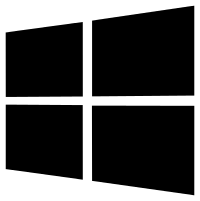 und tippen "Kundenportal" in die Suche ein.
und tippen "Kundenportal" in die Suche ein.
Gehen Sie auf den Button "Angelegte Mitarbeiter" und wählen Sie den Benutzer, dessen Kennwort Sie zurücksetzen wollen, aus.
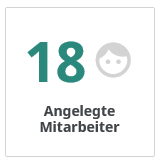
klicken Sie nun auf "Kennwort zurücksetzen" und
bestätigen Sie dies im folgenden Fenster.
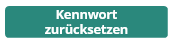
Nach der Bestätigung und anschließendem Klick auf den Button "Kennwort jetzt zurücksetzen" wird ihnen das neue Kennwort angezeigt.
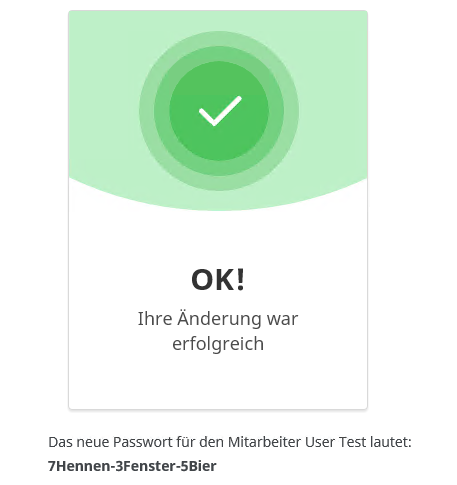
Sie können das Kennwort natürlich auch wie gewohnt (siehe Kennwortänderung am Computer oder Outlook Web Access) zurücksetzen.
Anmerkung: Über dieses Verfahren können Sie ihr Kennwort von einem berechtigen Mitarbeiter auch nach Ablauf des Kennworts zurücksetzen lassen.
Wenn Sie das
Kennwort nicht über das TELEDATAasp-Kundenportal zurücksetzen wollen, können Sie sich auch an unseren HelpDesk wenden, unser Support generiert dann gerne ein neues Passwort für Sie und
stellt Ihnen dieses zur Verfügung.
Bitte beachten Sie, dass diese Tätigkeit in Rechnung gestellt wird!
3. Kennwortänderung im TELEDATAasp-Kundenportal für Mandanten
Öffnen Sie das TELEDATAasp-Kundenportal.
Üblicherweise liegt eine Verknüpfung auf dem Desktop in Ihrem TELEDATAasp:
![]()
Sollte dies nicht der Fall sein, öffnen Sie das TELEDATAasp-Kundenportal über das Windows-Startmenü:
Klicken Sie dafür auf Start
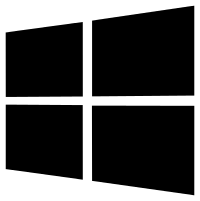 und tippen "Kundenportal" in die Suche ein.
und tippen "Kundenportal" in die Suche ein.
Gehen Sie auf den Reiter "Mandantenanbindung" und wählen Sie den Mandanten und den Mandantenbenutzer, dessen Kennwort Sie zurücksetzen wollen, aus.

Klicken Sie nun auf "Kennwort zurücksetzen" und
bestätigen Sie dies im folgenden Fenster.
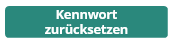
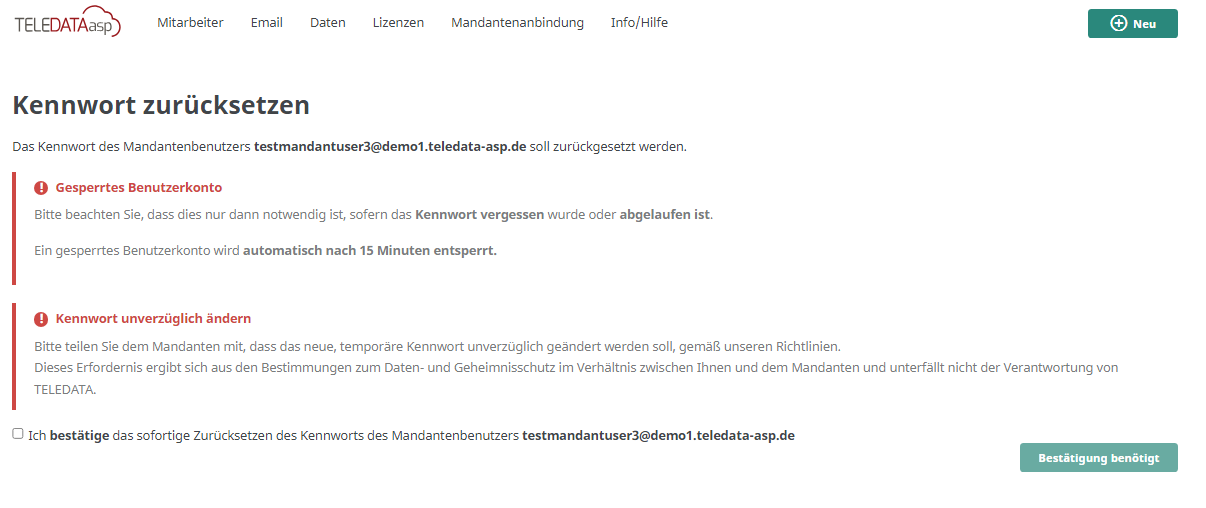
Nach der Bestätigung und anschließendem Klick auf den Button "Kennwort jetzt zurücksetzen" wird Ihnen das neue Kennwort angezeigt.
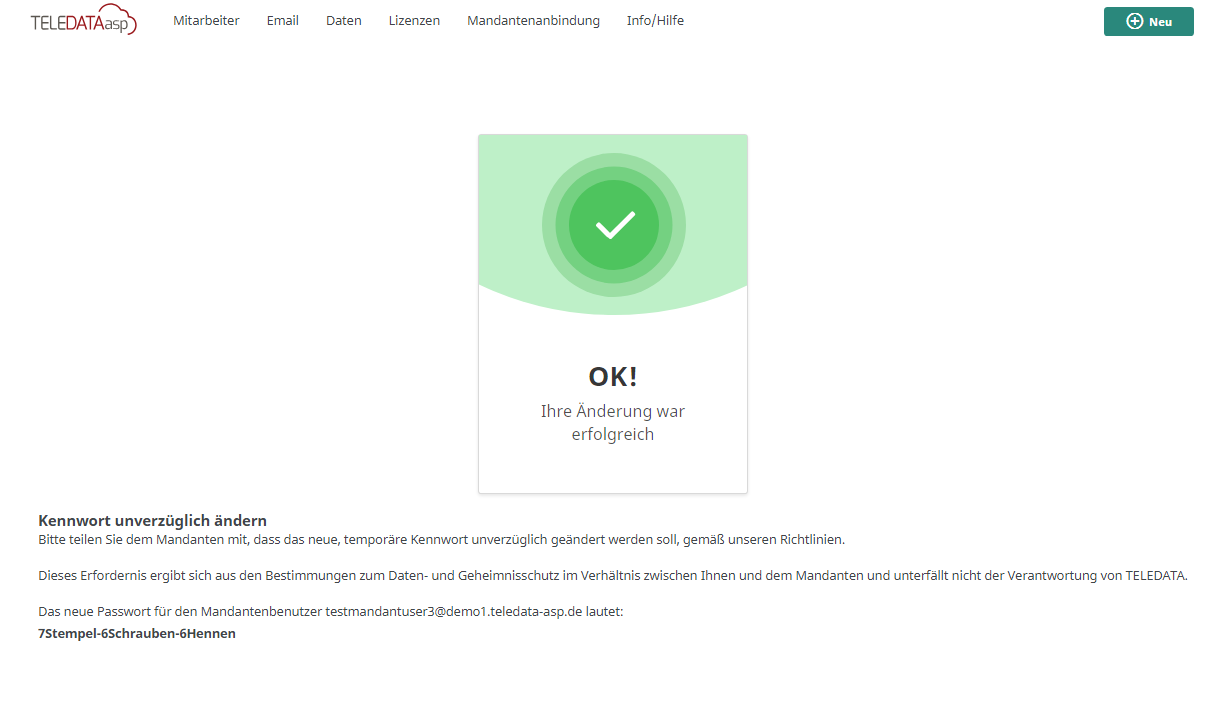
4. Kennwortänderung am Computer
4.1 TELEDATAasp
Jeder Benutzer kann sein Kennwort selbständig ändern. Angemeldet im TELEDATAasp können sie über die Tastenkombination [Strg] + [Alt] + [Ende] ein neues
Fenster öffnen. Klicken Sie in dem neuen Fenster auf Kennwort ändern, um die Änderung des Kennworts durchzuführen.
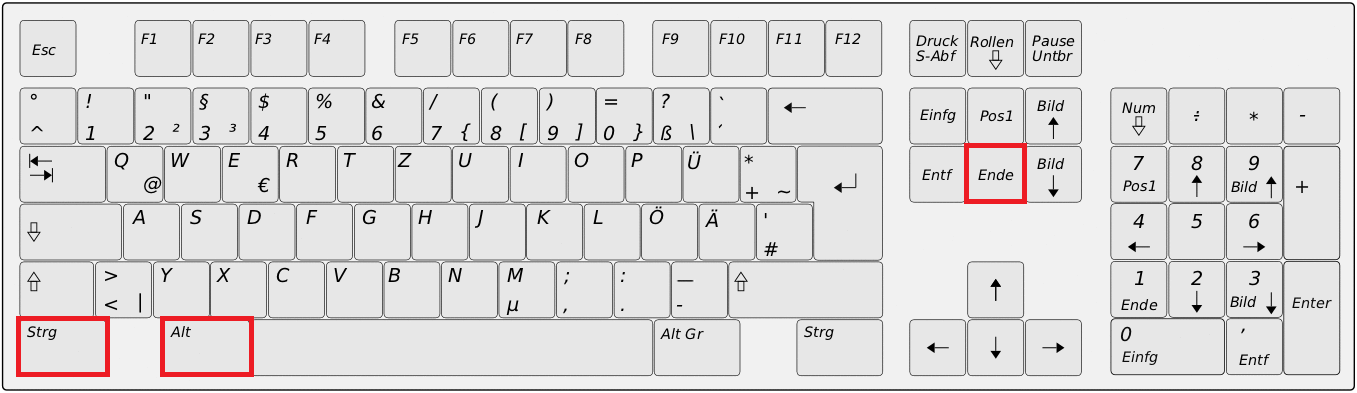
5. Kennwortänderung am mobilen Endgerät
5.1 iOS-Gerät (iPhone, iPad)
Hinweis: Bitte erst nach der Änderung im TELEDATAasp durchführen. Bitte vergessen Sie nicht, diese Schritte bei jeder einzelnen Änderung des Kennworts im TELEDATAasp zu durchlaufen.
- Einstellungen
- Passwörter & Accounts
- Auswahl des entsprechenden TELEDATAasp-Accounts unter Accounts
- Unter Exchange auf Account Ihr-Name@Ihr-Unternehmen.de
- Ändern Sie hier Ihr Kennwort im Feld Passwort
5.2 Android-Gerät (Samsung, Huawei, etc.)
Hinweis: Bitte erst nach der Änderung im TELEDATAasp durchführen. Bitte vergessen Sie nicht, diese Schritte bei jeder einzelnen Änderung des Kennworts im TELEDATAasp zu durchlaufen.
Folgender Ablauf bezieht sich auf ein Samsung Gerät:
- Öffnen des Standard E-Mail Programms
- Einstellungen
- Auf das Zahnrad tippen
- Wählen Sie Ihr Exchange-Konto aus (Ihr-Name@Ihr-Unternehmen.de)
- Exchange Server-Einstellungen
- Ändern Sie hier Ihr Kennwort im Feld Passwort
Kontaktieren Sie bitte unseren Helpdesk telefonisch unter 07117 6162 - 111 oder per Mail an support@teledata-it.de